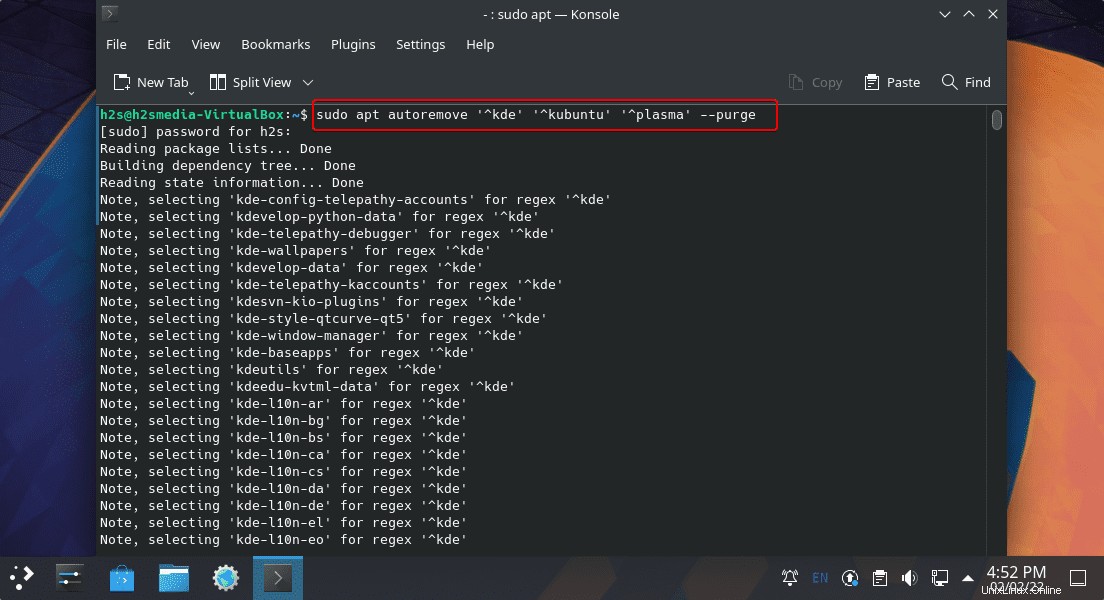Impara il comando per installare l'ambiente desktop KDE Plasma su Ubuntu 22.04 LTS Jammy usando il terminale di comando.
C'è stato un tempo in cui KDE era considerato come un'interfaccia utente desktop per binger di risorse, ma non più, è simile a Gnome in termini di prestazioni ma con un'interfaccia molto bella e un'ampia gamma di applicazioni. Viene già come GUI predefinita in molti sistemi Linux come OpenSUSE, MX Linux, Kubuntu tra gli altri. L'obiettivo principale qui è sulle numerose opzioni di personalizzazione.
Sebbene il desktop di KDE sia bello, un po' più confuso a prima vista, tuttavia, quando inizi a usarlo, ricorda molto Windows con la sua barra delle applicazioni. Questo contiene anche il "Gestione attività" con il quale è possibile visualizzare diverse versioni desktop, ad esempio per accedere direttamente a una raccolta di foto. La visualizzazione delle finestre o il posizionamento dei widget:quasi ogni elemento dell'interfaccia utente può essere personalizzato in KDE. Tuttavia, la varietà di opzioni può rapidamente sopraffare gli utenti inesperti. Dovresti quindi investire un po' di tempo nella tua esperienza personale con KDE.
Inoltre, le applicazioni della comunità di KDE sono molto più estese e, come il desktop KDE, con un'ampia gamma di opzioni di impostazione. Ottimo per utenti esperti, purtroppo spesso troppo sovraccaricati per i nuovi arrivati.
Bene, arrivando all'ultima versione di Ubuntu 22.04 LTS che utilizza anche l'ultima versione personalizzata di Gnome, tuttavia, se usi Ubuntu 22.04 desktop minimo o vuoi semplicemente passare da Gnome a KDE plasma, ecco il tutorial con cui iniziare.
Passaggi per installare KDE Plasma GUI su Ubuntu 22.04 LTS
Il comando qui fornito può essere utilizzato anche per altre versioni di Ubuntu come 20.04, 18.04 inclusi Linux Mint, MX Linux, Elementary, POP_OS e altro...
1. Requisiti
• Ubuntu Linux oppure puoi vedere la build giornaliera
• Un utente sudo non root
• Accesso al terminale di comando
• Connessione Internet
2. Aggiornamento del sistema appropriato
La prima cosa da cui dovremmo iniziare è l'esecuzione del comando di aggiornamento del sistema che non solo aggiornerà i pacchetti di sistema, ma aggiornerà anche la cache del repository per assicurarci di ottenere le ultime versioni disponibili dei programmi.
sudo apt update && sudo apt upgrade
3. Installa KDE Plasma su Ubuntu 22.04 LTS
Non abbiamo bisogno di giocherellare con alcuni repository di terze parti per ottenere i pacchetti necessari per l'installazione del desktop KDE Plasma su Ubuntu 22.04 Jammy. Proprio come le versioni precedenti, KDE può essere ottenuto direttamente dal repository ufficiale predefinito del sistema.
Nota: Si consiglia agli utenti inesperti di creare un backup dei loro dati cruciali nel caso in cui qualcosa vada male e non siano in grado di gestirlo, sebbene sia molto raro, prendi comunque le precauzioni necessarie.
Minimo
Se non vuoi appesantire il tuo sistema con applicazioni extra di KDE, puoi scegliere il suo pacchetto Minimal che installerà solo il pacchetto GUI di base di KDE insieme ad alcuni programmi importanti. Questo consumerà anche meno spazio.
sudo apt install kde-plasma-desktop
Standard
Coloro che vogliono un equilibrio, significa che hanno bisogno solo del pacchetto principale della GUI di KDE Plasma insieme ad alcune comuni applicazioni quotidiane come browser, client di posta elettronica, lettore musicale, ecc. Dovrebbero optare per l'installazione standard.
sudo apt install kde-standard
Completo
Se stai utilizzando Ubuntu minimo o vuoi semplicemente provare il desktop al plasma KDE in piena regola con tutte le sue applicazioni e vantaggi, e se il tuo sistema ha memoria e spazio sufficienti per sopportarlo, puoi scegliere la versione completa.
sudo apt install kde-full
4. Seleziona Display Manager su Ubuntu 22.04
Una volta che il pacchetto è richiesto dal nostro sistema Ubuntu 22.04 per KDE è sul nostro sistema, poiché avvierà l'installazione, il processo di installazione ti chiederà di configurare "Display Manager" per KDE. Seleziona SSDM.
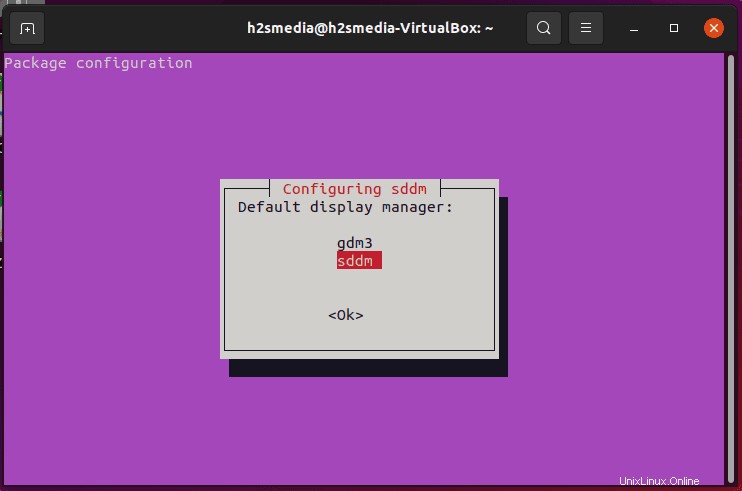
5. Riavvia il sistema
Al termine del processo di installazione, riavvia il sistema per consentire alla GUI di KDE di integrarsi correttamente nel nostro sistema.
sudo reboot
Nota :Se stai usando Ubuntu 22.o4 e hai una grande schermata della tastiera dopo il riavvio, premi Ctrl+Alt+F5 e dopo vedrai il terminale di comando, accedi con il tuo utente e creerai un file:
sudo nano /etc/sddm.conf
Aggiungi le seguenti due righe:
[General] InputMethod=
Salva il file premendo Ctrl+O , premi Invio tasto, quindi esci premendo Ctrl+X .
6. Passa a KDE
Se hai già Gnome sul tuo sistema, devi passare a KDE plasma dall'interfaccia di accesso. Seleziona l'utente del tuo sistema, quindi fai clic su Ingranaggio icona data in basso a destra. Lì seleziona il desktop Plasma dopodiché inserisci la tua password per accedere.
7. Interfaccia KDE Plasma su Ubuntu 22.04
Infine, vedrai l'interfaccia plasma interattiva di KDE con il menu Start come Windows 7 con altre applicazioni insieme a questa interfaccia GUI.
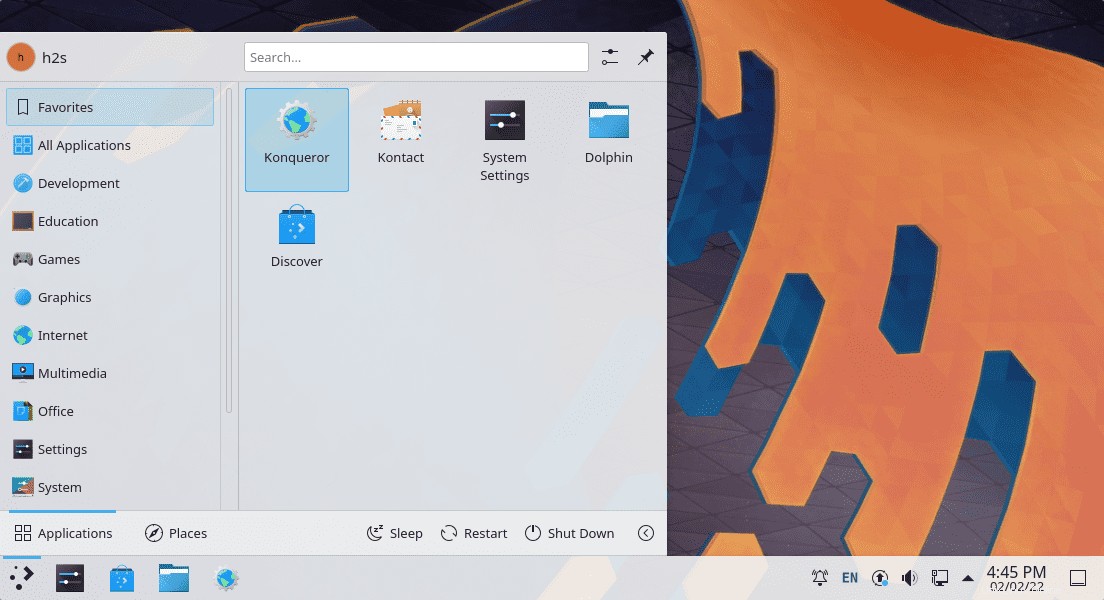
Inizialmente non dovrai modificare nulla, ma per rendere la GUI adatta ai tuoi gusti puoi cambiare immediatamente il tema.
Vai a Impostazioni e seleziona Tema globale.
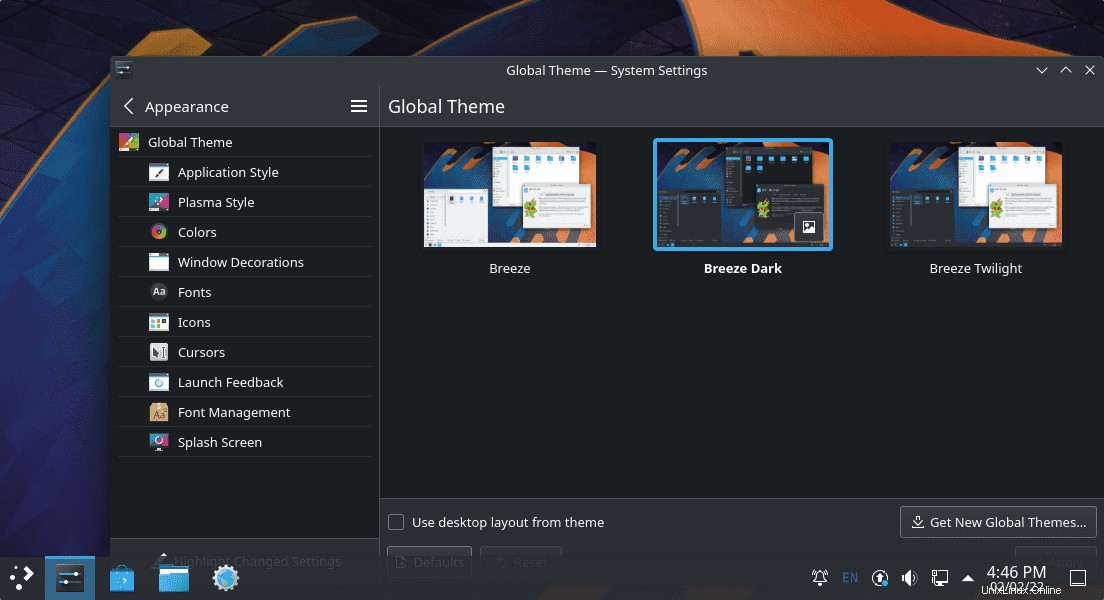
Seleziona il Tema vuoi come Breeze Dark.
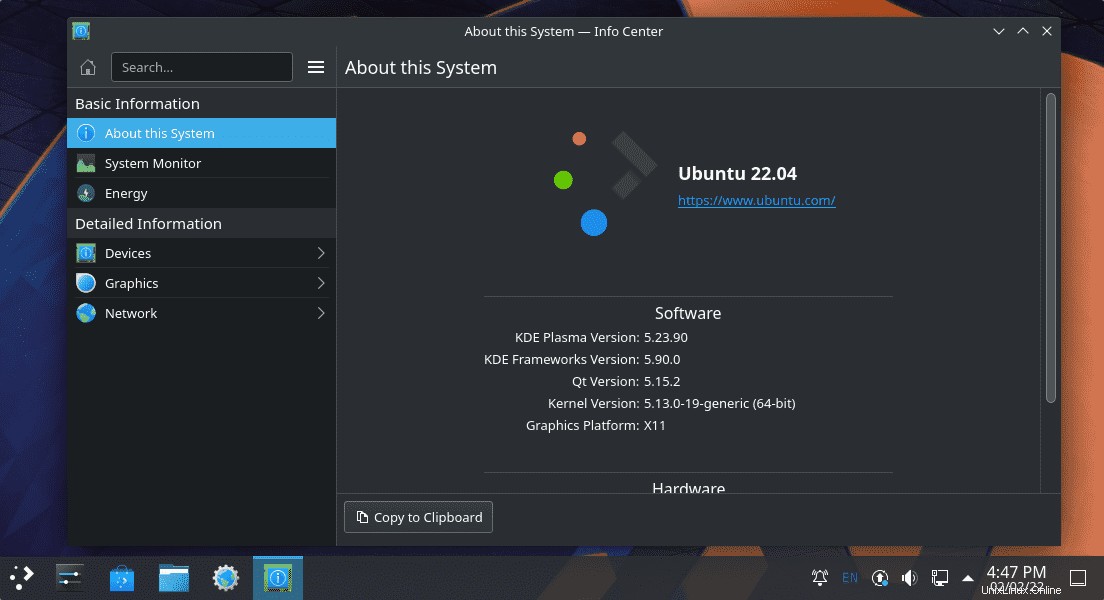
8. Disinstalla o rimuovi KDE Plasma da Ubuntu
Bene, per qualche motivo, se non sei soddisfatto di KDE plasma, puoi rimuoverlo facilmente da Ubuntu, usando il comando riportato di seguito:
sudo apt autoremove '^kde' '^kubuntu' '^plasma' --purge